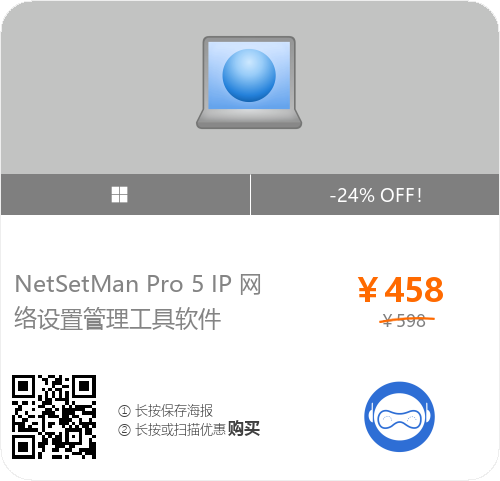前言
我不知道大家在工作当中有没有这样的场景:自己的网络环境要经常根据使用场景去跟随变化。
举个例子
我们公司有许多的设备供应商,那么不同的供应商提供的产品出厂默认的IP地址的网段是不一样的,这就意味着,在调试阶段,我要经常去修改我的IP地址。有小伙伴可能会说,设置同一个网口多个IP不就好了嘛,在一开始的时候,作者也的确是这么干的,但后面发现有些供应商的设备,如果第一行 IP 地址和设备不再同一网段,即使在运行服务命令的时候可以 ping 通,也无法正常调试设备,无奈,又要重新改 IP。
直到有一天,我发现了一款小众软件,NetSetMan,这个软件分为普通版和专业版,普通版也可以满足大部分小伙伴使用,大家可以下载来体验一下。
经验分享
我们平时修改本地 IP 的话,要先在状态栏点击网络 → 点击连接的网络 → 编辑IP分配模式为手动 → 输入想要设置的 IP 地址。这个过程说麻烦吧,也不麻烦,但是如果你要经常去更改这个设置,那绝对可以让你抓狂!今天我们介绍的这款软件就可以让我们把时间花在刀刃上!
首先双击我们状态栏的小图标呼出软件控制台。
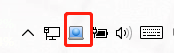
第一步:新增配置
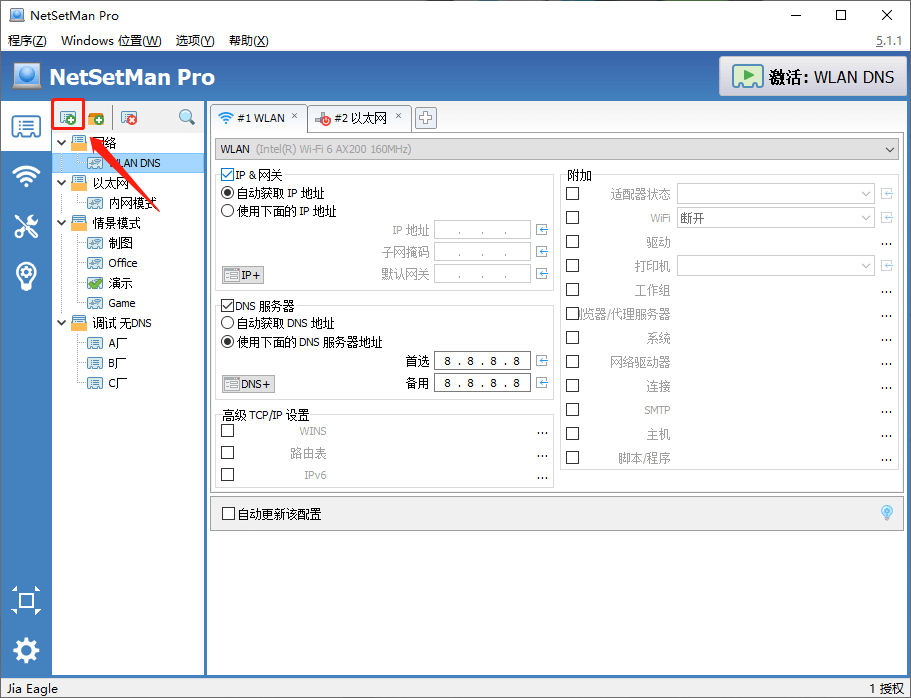
第二步:选定需要配置的网络适配器
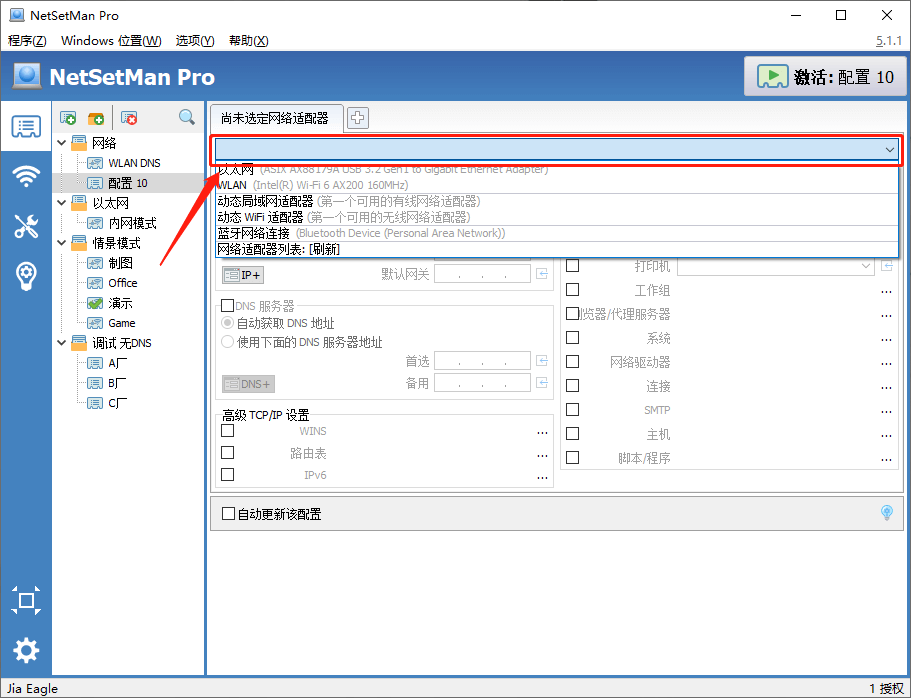
第三步:勾选 IP&网关,点击使用下面的IP地址,然后就可以输入你要设置的 IP 地址啦,当然,设置单网口多 IP 也是很方便的。
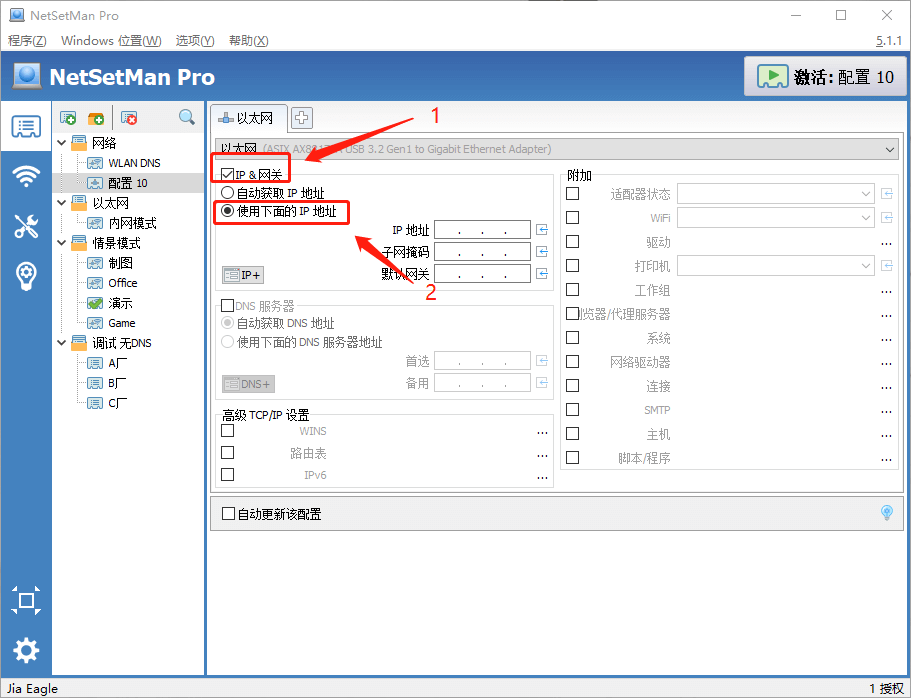
设置多 IP 的入口在这里
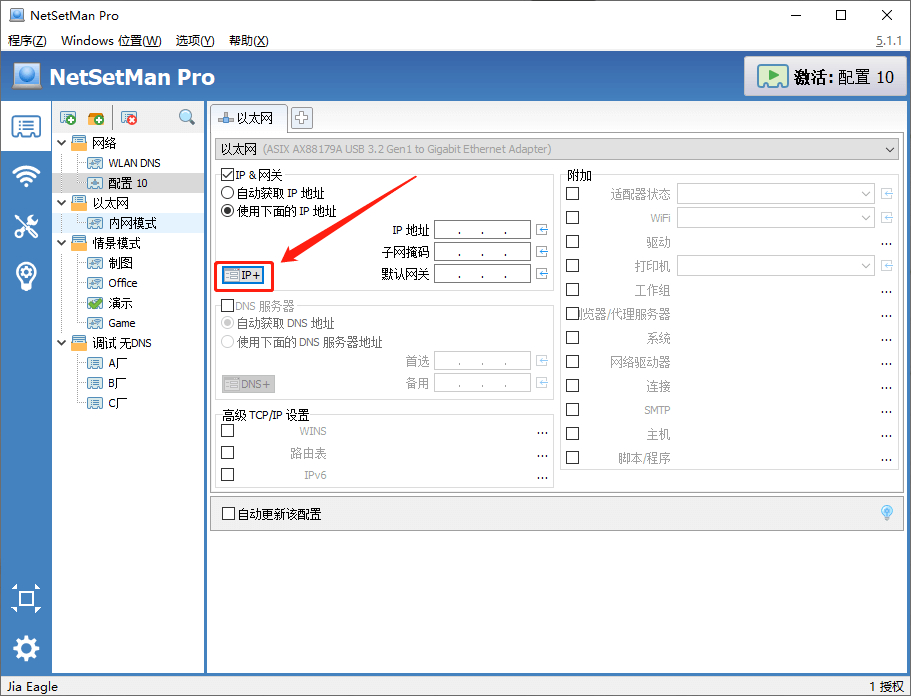
界面长这个样子:
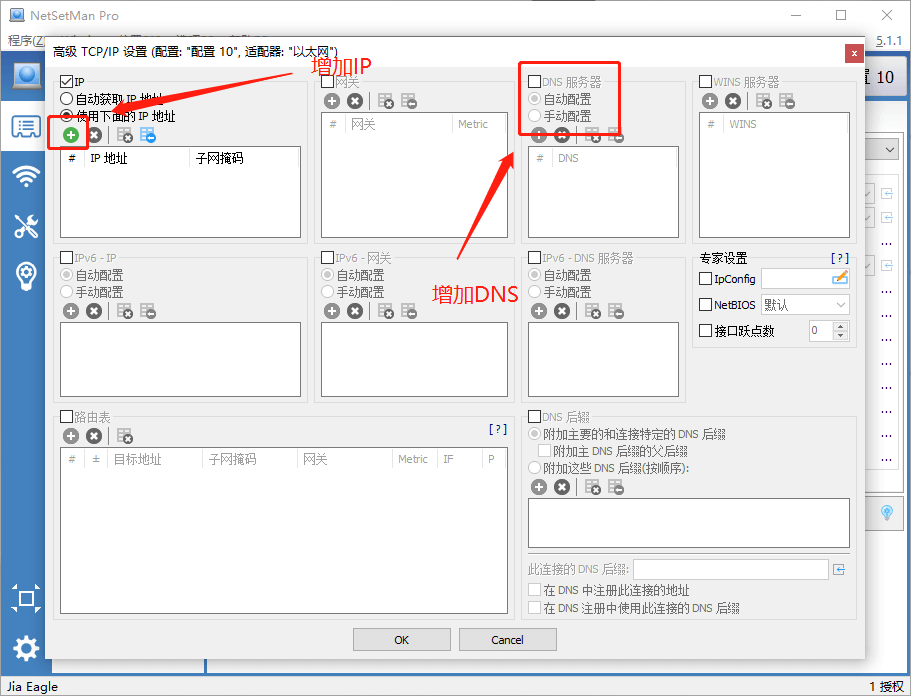
我平时对 IP 地址是没有要求的,但我测试的时候可以增加到 100 多条,还没有达到上限;有兴趣的小伙伴可以测试一下上限在哪里。我对 DNS 比较有要求,这里给大家看一下我的配置,顺便分享一下我自己常用的 DNS 服务器。
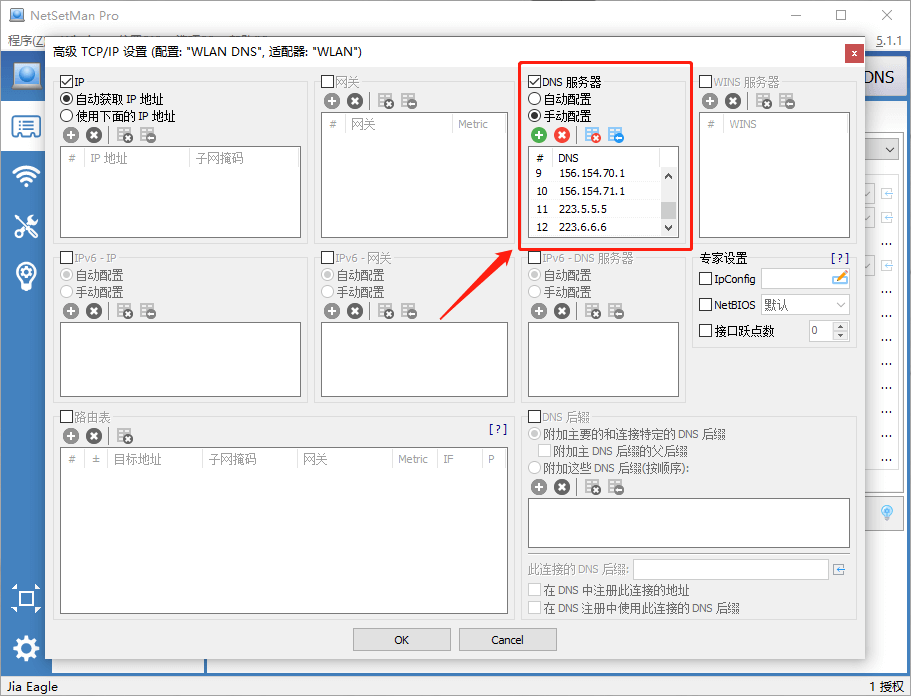
Google公共 DNS 服务器
8.8.4.4
8.8.8.8
Verizon 公共 DNS 服务器
4.2.2.1
4.2.2.2
Open DNS 公共 DNS 服务器
208.67.222.222
208.67.220.220
Comodo Secure DNS 免费公共DNS服务器
8.26.56.26
8.20.247.20
DNS Advantage 公共 DNS 服务器
156.154.70.1
156.154.71.1
阿里公共 DNS
223.5.5.5
223.6.6.6
这个软件强大在于你可以管理你所有的网络适配器,在一个配置里面你可以任意启用或禁用任何一个网络适配器。
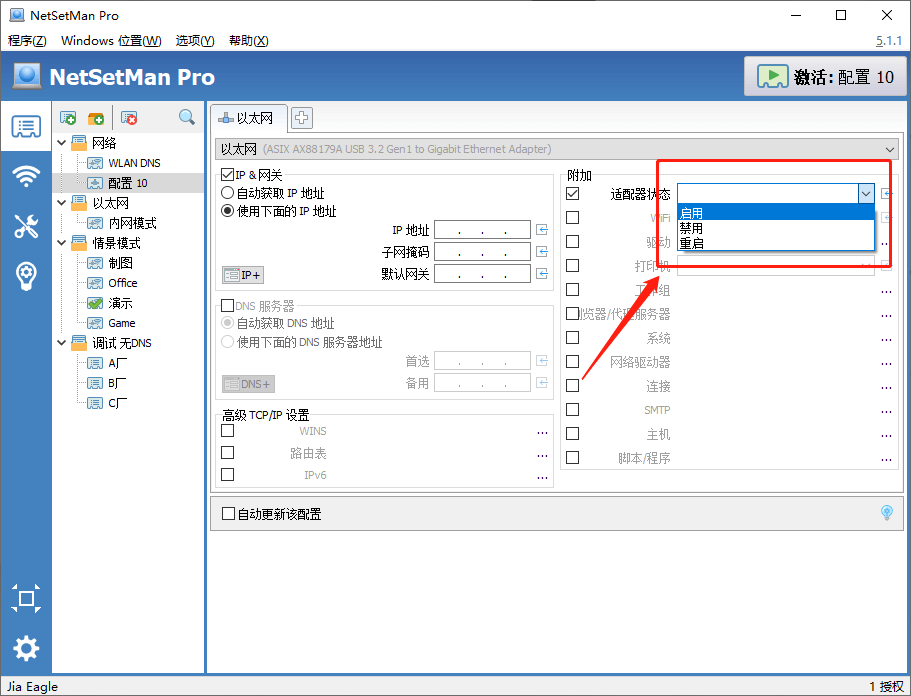
例如作者在访问家里的离线监控或者内网 NAS 的时候就会禁用以太网以外的网络适配器,以防止不法分子通过我的设备访问我未公开的空间。这个情境也通常用在一些指挥中心等多网合一的操作席中。
接下来我们来看看这个软件的其他功能
在这个软件中,我们可以直接管理我们正在连接以及曾经连接过的无线网络。
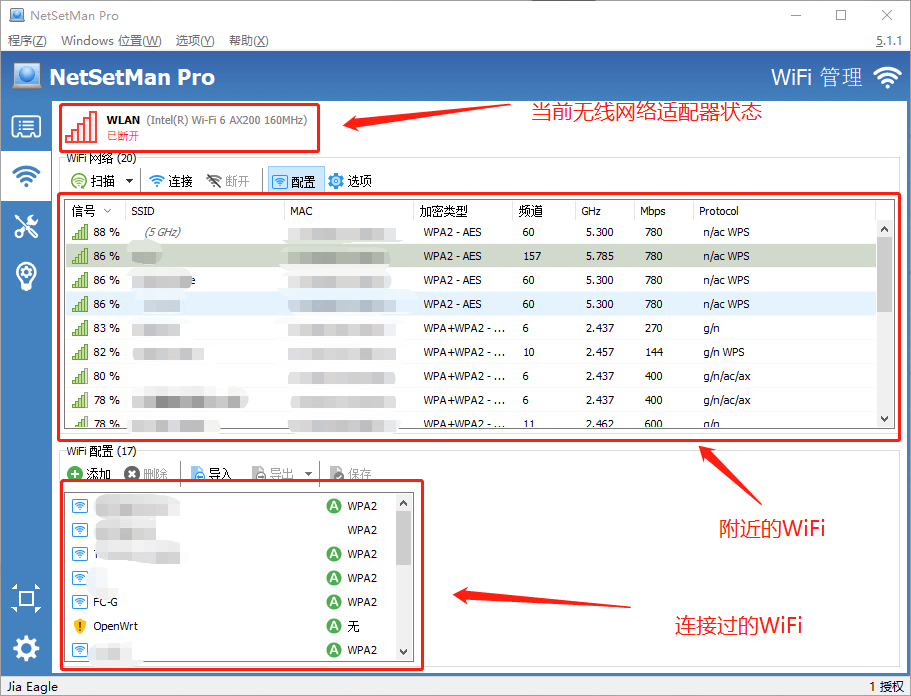
还有他的辅助工具,作者也是也非常喜欢:
可以运行服务命令的控制台:
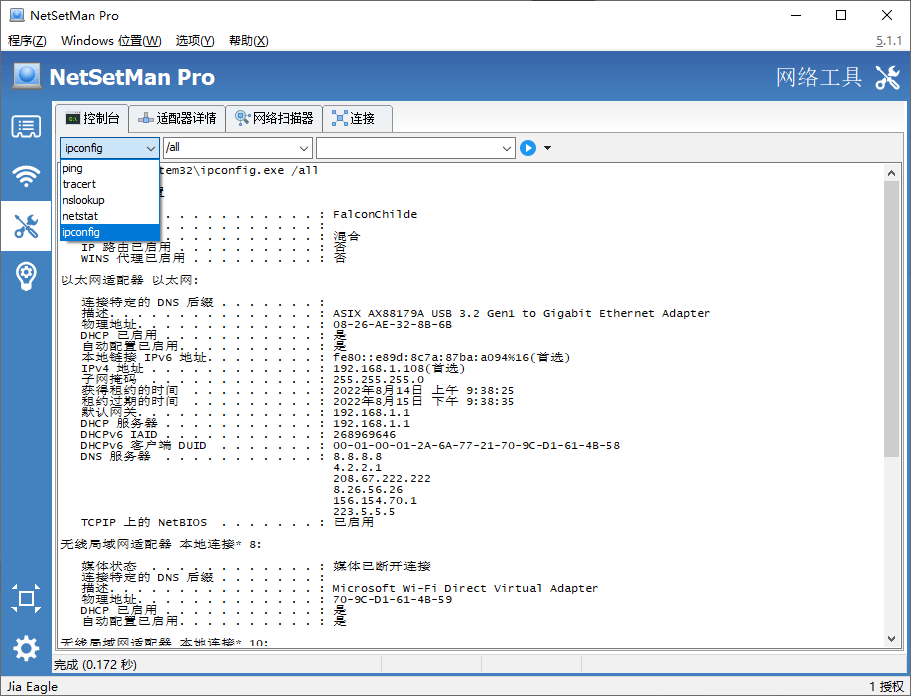
扫描局域网存活主机,还可以对支持网络唤醒的设备 Wake-On-LAN 一下(作者大爱)
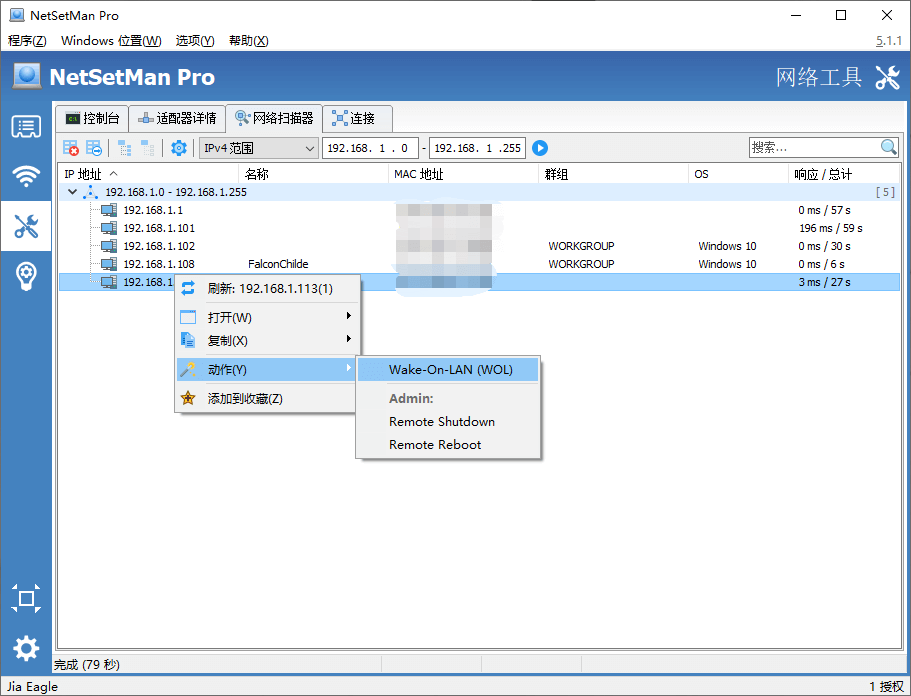
Windows 位置这个小功能感觉很走心。
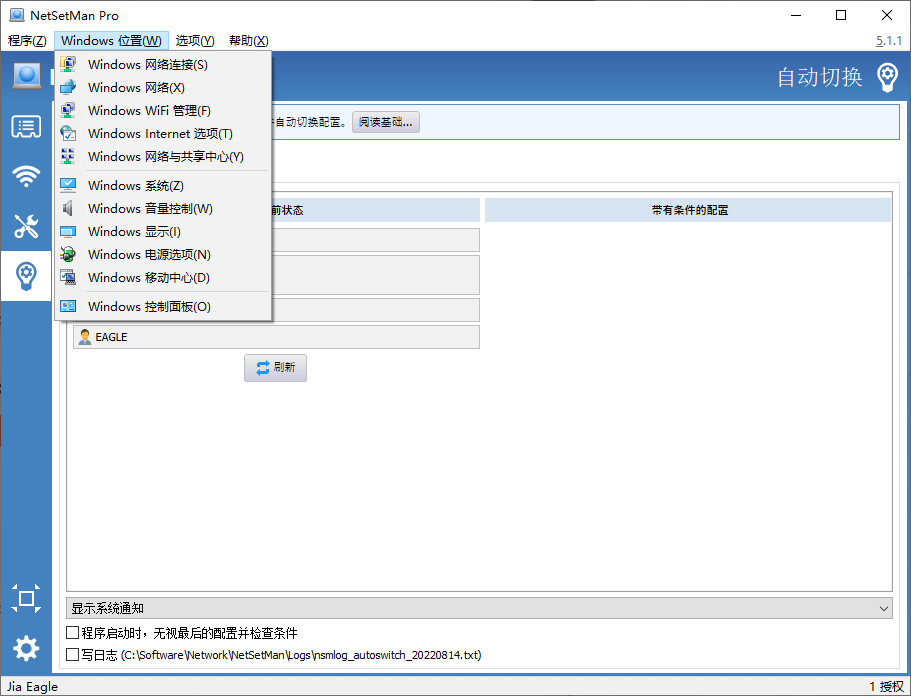
在不打开界面的时候也可以在状态栏找到
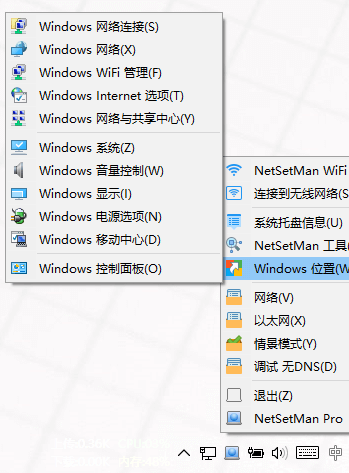
基本上日常能用到的功能就这些,当然也有很多功能是作者没有发现或者没有过于关注的。
下面,我们再来看看这个软件不正经的设计:
我不知道大家对于很久以前的手机“情境模式”功能有没有印象(可能暴露年龄了)
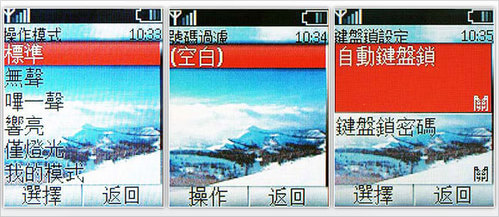
其实我一直挺喜欢这个功能的,可惜后面的手机就没有这个功能了,但这个软件满足了我在PC端对情境模式的需求。
例如:激活“制图”情境模式后,就会把壁纸切换到CAD快捷键,运行 AutoCAD,当然,我们也可以设置在激活网络配置之前或者之后运行程序或者脚本,还可以设置延迟启动时间。
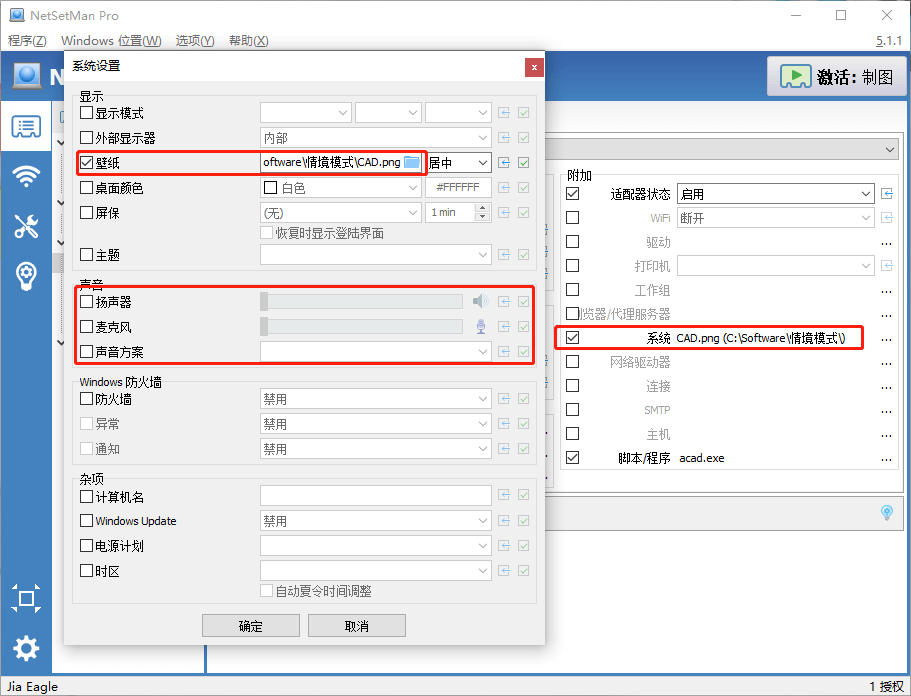
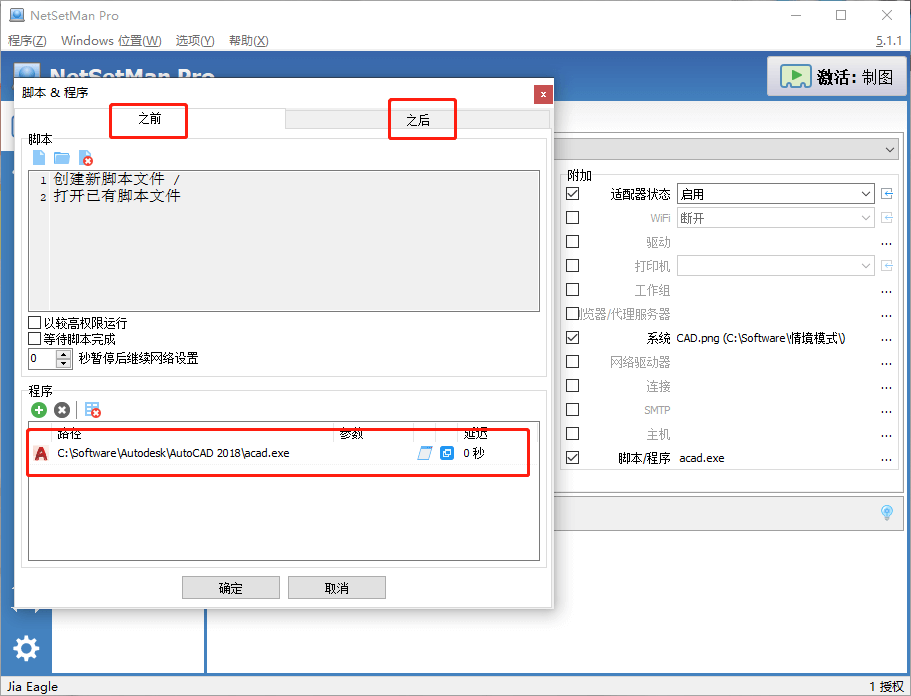
激活配置之后就是这个样子:
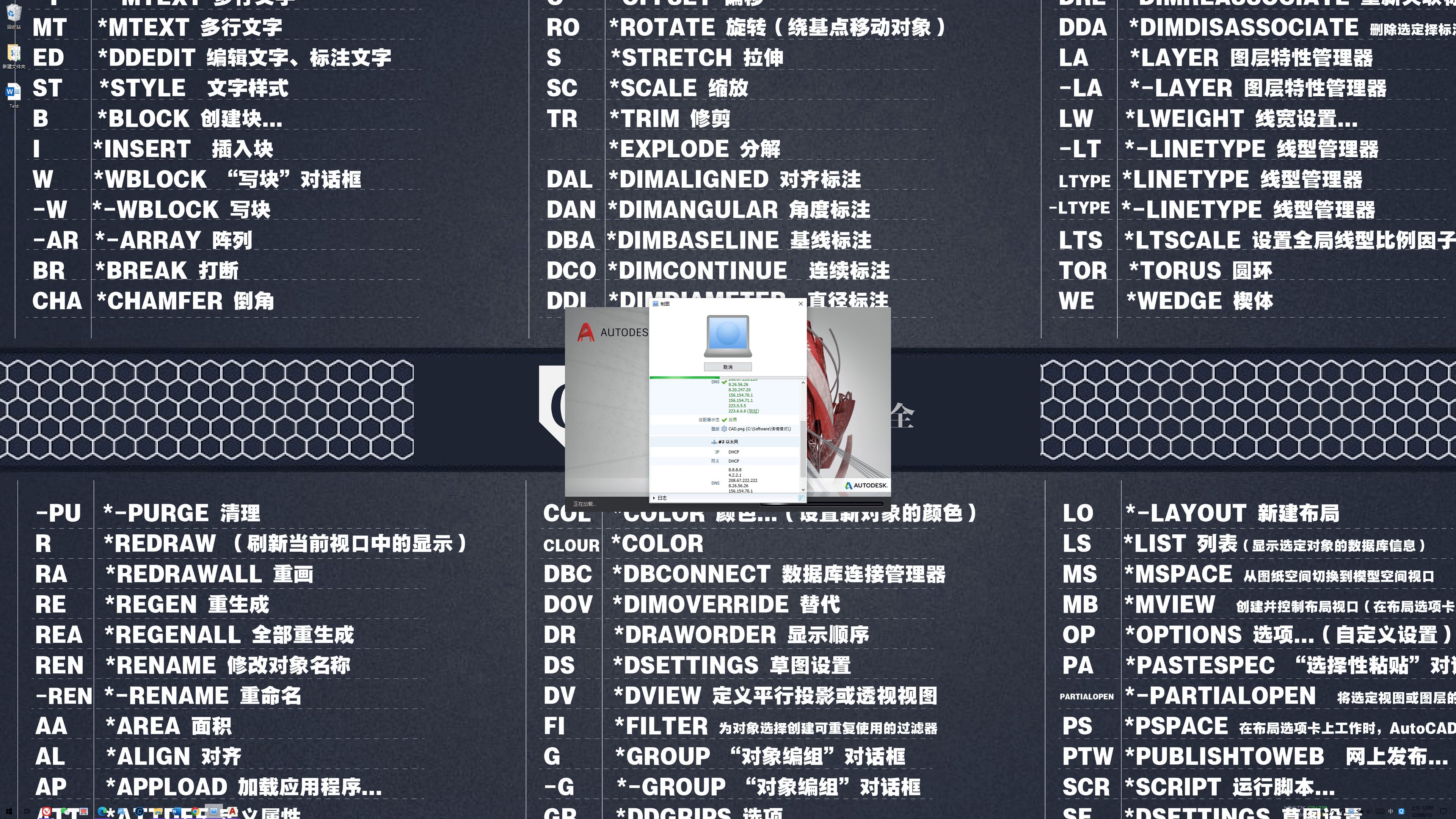

在需要给客户演示的场景我还是得调整到一个比较朴素的界面,但在我玩游戏放松的时候,桌面要必须够骚气:
这里我也设置了激活配置后启动 Steam

这里要声明一下,配置里面可以添加多个程序或者脚本。为了避免CPU一瞬间负载太高,还可以设置分布启动。
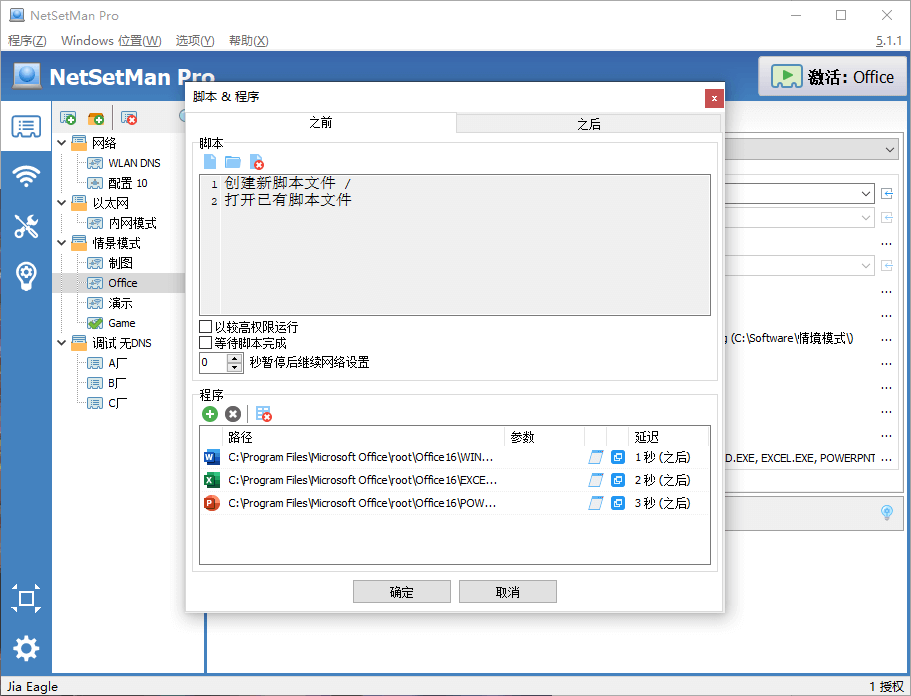
总结
文章差不多到这里就结束了,最后我们再聊一聊普通版和专业版最直接的区别。
普通版免费使用,专业版要花钱买,而且有点小贵,作者用的是专业版。使用专业版的原因主因为主设备不知道为什么被识别为商业环境,普通版也只能使用30天,我一直以为我 LTSC 版系统导致的,可我无意在我另外一台相同系统的设备安装了普通版,居然可以正常使用,就有点离谱。
普通版的配置只能新建 8 个,专业版软件自己说可以无限配置,当然我也没试过能不能无限哈。
其他的区别太过专业,像作者这样的小白接触不到,这里就不一一列举,有兴趣的小伙伴可以到官网查看。
软购商城作为官方授权的代理商可以为您提供方便的购买渠道,如有兴趣可从以下途径购买~